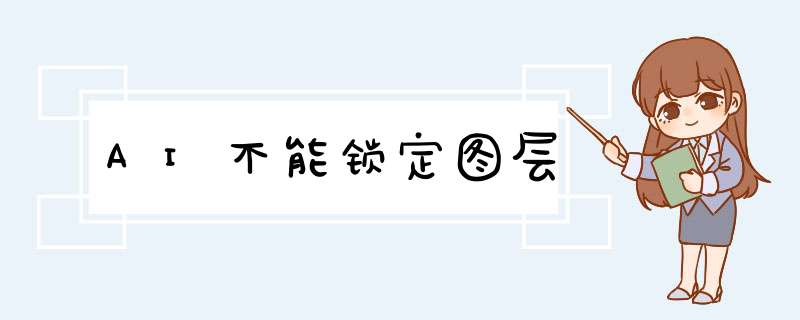
给你点东西 你在仔细看看吧! (注:下面来自网络 不保证全部正确,但绝对对大家有可取性!)
Illustrator工具箱
移动工具 V
直接选取工具、组选取工具 A
钢笔、添加锚点、删除锚点、改变路径角度 P
添加锚点工具 +
删除锚点工具 -
文字、区域文字、路径文字、竖向文字、竖向区域文字、竖向路径文字 T
椭圆、多边形、星形、螺旋形 L
增加边数、倒角半径及螺旋圈数(在L、M状态下绘图) ↑
减少边数、倒角半径及螺旋圈数(在L、M状态下绘图) ↓
矩形、圆角矩形工具 M
画笔工具 B
铅笔、圆滑、抹除工具 N
旋转、转动工具 R
缩放、拉伸工具 S
镜向、倾斜工具 O
自由变形工具 E
混合、自动勾边工具 W
图表工具(七种图表) J
渐变网点工具 U
渐变填色工具 G
颜色取样器 I
油漆桶工具 K
剪刀、餐刀工具 C
视图平移、页面、尺寸工具 H
放大镜工具 Z
默认前景色和背景色 D
切换填充和描边 X
标准屏幕模式、带有菜单栏的全屏模式、全屏模式 F
切换为颜色填充 <
切换为渐变填充 >
切换为无填充 /
临时使用抓手工具 空格
精确进行镜向、旋转等 *** 作 选择相应的工具后按回车
复制物体 在R、O、V等状态下按Alt+拖动 }
另:工具箱(多种工具共用一个快捷键的可同时按Shift加此快捷键选取,当按下CapsLock键时,可直接用此快捷键切换)
Illustrator文件 *** 作
新建图形文件 Ctrl+N
打开已有的图像 Ctrl+O
关闭当前图像 Ctrl+W
保存当前图像 Ctrl+S
另存为 Ctrl+Shift+S
存储副本 Ctrl+Alt+S
页面设置 Ctrl+Shift+P
文档设置 Ctrl+Alt+P
打印 Ctrl+P
打开“预置”对话框 Ctrl+K
回复到上次存盘之前的状态 F12
Illustrator编辑 *** 作
还原前面的 *** 作(步数可在预置中) Ctrl+Z
重复 *** 作 Ctrl+Shift+Z
将选取的内容剪切放到剪贴板 Ctrl+X或F2
将选取的内容拷贝放到剪贴板 Ctrl+C
将剪贴板的内容粘到当前图形中 Ctrl+V或F4
将剪贴板的内容粘到最前面 Ctrl+F
将剪贴板的内容粘到最后面 Ctrl+B
删除所选对象 DEL
选取全部对象 Ctrl+A
取消选择 Ctrl+Shift+A
再次转换 Ctrl+D
发送到最前面 Ctrl+Shift+]
向前发送 Ctrl+]
发送到最后面 Ctrl+Shift+[
向后发送 Ctrl+[
群组所选物体 Ctrl+G
取消所选物体的群组 Ctrl+Shift+G
锁定所选的物体 Ctrl+2
锁定没有选择的物体 Ctrl+Alt+Shift+2
全部解除锁定 Ctrl+Alt+2
隐藏所选物体 Ctrl+3
隐藏没有选择的物体 Ctrl+Alt+Shift+3
显示所有已隐藏的物体 Ctrl+Alt+3
联接断开的路径 Ctrl+J
对齐路径点 Ctrl+Alt+J
调合两个物体 Ctrl+Alt+B
取消调合 Ctrl+Alt+Shift+B
调合选项 选W后按回车
新建一个图像遮罩 Ctrl+7
取消图像遮罩 Ctrl+Alt+7
联合路径 Ctrl+8
取消联合 Ctrl+Alt+8
图表类型 选J后按回车
再次应用最后一次使用的滤镜 Ctrl+E
应用最后使用的滤镜并调节参数 Ctrl+Alt+EAI中,选择要对齐的几个物体,不取消选择的情况下再点一下要不移动位置的那个物体,之后在对齐面板上点要对齐的方式。如果是AICS5会明显的看到再点一下的物体边上高亮选择显示很粗。
ps中,把几个图层链接,选择那个不移动位置的图像图层,选择移动工具,在选项面板上点要对齐的方式。PS CS2以后可以同时选择几个图层了。按ctrl键在那个不移动位置图像的图层显示上点击生成选区,然后同时选择几个图层和选区对齐。
ID中锁定的物体也可以被选择的。把不移动位置的那个物体锁定,再选择所有要对齐的物体,对齐面板上点要对齐的方式。ID CS5中要在首选项菜单中不勾选“阻止选取锁定的对象”
一、你的原图尺寸太大了,用PS缩小尺寸,扩大分辨率,调到与原差不多的图像大小和尺寸就好了,然后拉到AI里缩小就可以选中了。
原图尺寸
调整后
二、直接选边框,也可以,不过用起来很不方便
三、也可以选择不要吧缩放那么小,大尺寸的图缩放到一定程度就只能按二的方式选择了(猜测)
欢迎分享,转载请注明来源:内存溢出

 微信扫一扫
微信扫一扫
 支付宝扫一扫
支付宝扫一扫
评论列表(0条)